
สารบัญ:
- ผู้เขียน John Day [email protected].
- Public 2024-01-30 13:03.
- แก้ไขล่าสุด 2025-01-23 15:12.



เฮ้ บทช่วยสอนนี้เกี่ยวกับการควบคุม pi ราสเบอร์รี่หัวขาดของคุณโดยใช้ MATLAB คุณอาจต้องติดตั้ง matlab เป็นเวอร์ชันล่าสุดเพื่อรองรับบอร์ด raspberry pi ที่ใหม่กว่า
เสบียง
Raspberry pi 3 (รุ่นล่าสุด)
ซอฟต์แวร์ Matlab
ไฟ LED
ตัวต้านทาน 220 โอห์ม
ขั้นตอนที่ 1: การติดตั้งแพ็คเกจการสนับสนุนที่จำเป็นใน MATLAB


- คลิกไอคอน addon บนเมนู MATLAB
- ค้นหา MATLAB Support Package สำหรับ Raspberry Pi Hardware
- ดาวน์โหลดและติดตั้งแพ็คเกจ
- ทำตามขั้นตอนการตั้งค่าครั้งแรกด้วย matlab
ขั้นตอนที่ 2: รับรหัส
ดาวน์โหลดรหัส MATLAB จากลิงค์ด้านล่าง
ไฟล์ MATLAB
ขั้นตอนที่ 3: การเข้ารหัส
rpi=raspi('raspberrypi.mshome.net', 'pi', 'qwerty');
- raspi ใช้เพื่อสร้างการเชื่อมต่อกับ raspberry pi ผ่าน ssh
- raspberrypi.mshome.net- IP ของ pi pi- ชื่อผู้ใช้ของบอร์ด pi ของคุณ
- qwerty-รหัสผ่านของบัญชีผู้ใช้ของคุณ
showPins(rpi);
showPins เป็นคำสั่งที่จะแสดงการเชื่อมต่อพินเอาต์ของบอร์ด pi ของคุณที่เชื่อมต่ออยู่ คุณสามารถค้นหาหมายเลขพิน GPIO ได้โดยใช้คำสั่งนี้
สำหรับ i=1:10
writeDigitalPin(rpi, 21, 1); หยุดชั่วคราว(1); writeDigitalPin(rpi, 21, 0); หยุดชั่วคราว(1); จบ
- for loop ใช้เพื่อดำเนินการเฉพาะตามจำนวนครั้งที่ระบุ
- writeDigitalPin ใช้เพื่อเขียนพิน GPIO เนื่องจากการหยุดเอาต์พุตสูงและต่ำนั้นสร้างความล่าช้าที่ระบุเป็นวินาที
ขั้นตอนที่ 4: เรียกใช้รหัสในส่วน
เรียกใช้ส่วนแรก (CTRL+ENTER) และเปิดตัวแปรที่สร้างในพื้นที่ทำงาน
- ลองวิเคราะห์พารามิเตอร์ต่าง ๆ ภายใน rpi
- มันให้คำอธิบายทั้งหมดเกี่ยวกับบอร์ด pi ของคุณ เช่น จำนวนพิน จำนวนไฟ LED i2c และทุกอย่างที่มีอยู่บนบอร์ด
จากนั้นเรียกใช้ส่วนที่สองเพื่อแสดงไดอะแกรมพินบอร์ดราสเบอร์รี่ pi
สังเกตหมายเลขพิน GPIO จากภาพนี้
ในภาพที่สาม ให้กำหนดพารามิเตอร์ LED Blink ตามความต้องการของคุณ
- คุณสามารถเปลี่ยนค่าหยุดชั่วคราวเพื่อปรับการหน่วงเวลาได้
- เปลี่ยนค่า for เพื่อกำหนดจำนวนครั้งที่คุณต้องการให้กะพริบตา
ขั้นตอนที่ 5: แค่นั้นแหละ

คุณได้ทำการทดลองราสเบอร์รี่ pi ครั้งแรกโดยใช้ MATLAB
แนะนำ:
การควบคุม Led ผ่านแอพ Blynk โดยใช้ Nodemcu ทางอินเทอร์เน็ต: 5 ขั้นตอน

การควบคุม Led ผ่านแอพ Blynk โดยใช้ Nodemcu ทางอินเทอร์เน็ต: สวัสดีทุกคน วันนี้เราจะแสดงให้คุณเห็นว่าคุณสามารถควบคุม LED โดยใช้สมาร์ทโฟนผ่านอินเทอร์เน็ตได้อย่างไร
การควบคุม LED ของ Google Assistant โดยใช้ Raspberry Pi: 3 ขั้นตอน

การควบคุม LED ของ Google Assistant โดยใช้ Raspberry Pi: เฮ้! ในโครงการนี้ เราจะใช้การควบคุมด้วย Google Assistant ของ LED โดยใช้ Raspberry Pi 4 โดยใช้ HTTP ใน Python คุณสามารถเปลี่ยน LED เป็นหลอดไฟได้ (แน่นอนว่าไม่ใช่อย่างแท้จริง คุณจะต้องมีโมดูลรีเลย์ในระหว่างนั้น) หรือบ้านอื่นๆ
การควบคุม Ableton Live โดยใช้ Atto หรือ Arduino Leonardo: 3 ขั้นตอน

การควบคุม Ableton Live โดยใช้ Atto หรือ Arduino Leonardo: นี่คือวิดีโอสาธิตสำหรับ Piksey Atto เราเรียนรู้วิธีใช้เป็นอุปกรณ์ MIDI และควบคุมแทร็กใน Ableton Live 10 Lite เราใช้เขียงหั่นขนมพร้อมกับสวิตช์ชั่วขณะ และคุณยังสามารถใช้ Arduino Leonardo สำหรับโครงการนี้ได้ หากคุณสร้าง
การควบคุม Led Matrix โดยใช้ Arduino: 5 ขั้นตอน

การควบคุม Led Matrix โดยใช้ Arduino: สวัสดีเพื่อน ในบทความนี้ฉันจะแสดงวิธีใช้ Led Matrix โดยใช้ ArduinoLed Matrix คือชุดของ LED ในรูปแบบของอาร์เรย์ Led Matrices มีคอลัมน์และแถวที่หลากหลาย ขึ้นอยู่กับประเภท โดยนำเสนอ LEDs หลายดวงที่รับรอง
การควบคุม WiFi ของ Model Train โดยใช้ MQTT: 9 ขั้นตอน
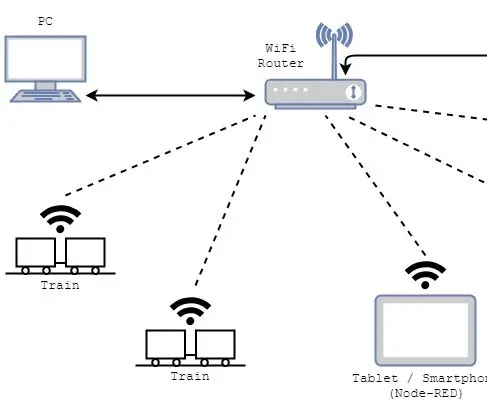
การควบคุม WiFi ของ Model Train โดยใช้ MQTT: มีระบบโมเดล TT Scale Train แบบเก่า ฉันมีแนวคิดว่าจะควบคุม locos แยกกันอย่างไร เมื่อคำนึงถึงสิ่งนี้ ฉันได้ก้าวไปอีกขั้นและค้นพบว่าสิ่งที่จำเป็นไม่เพียงแต่ควบคุมรถไฟเท่านั้น แต่มีข้อมูลเพิ่มเติมเกี่ยวกับ
